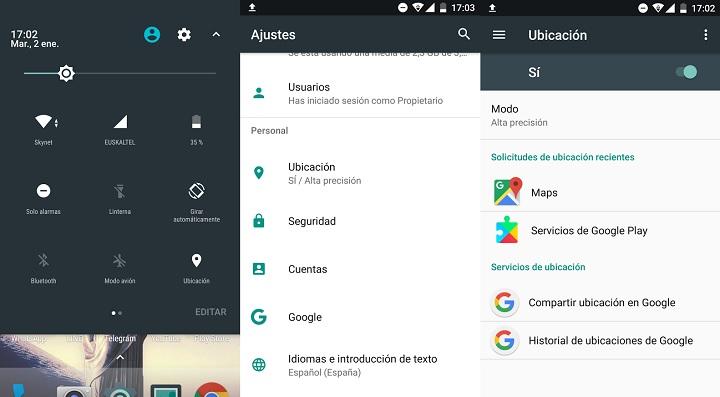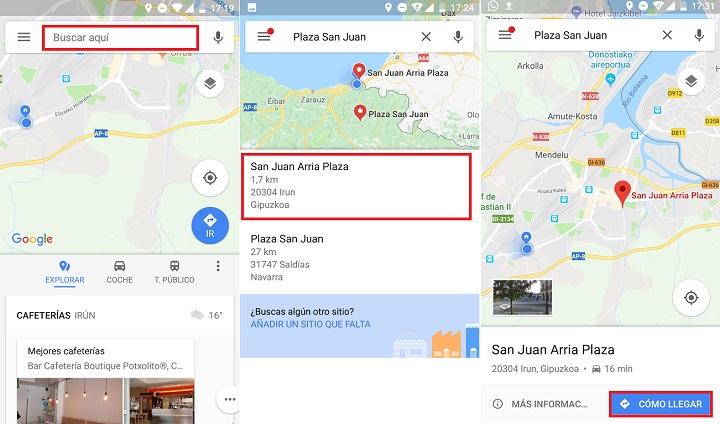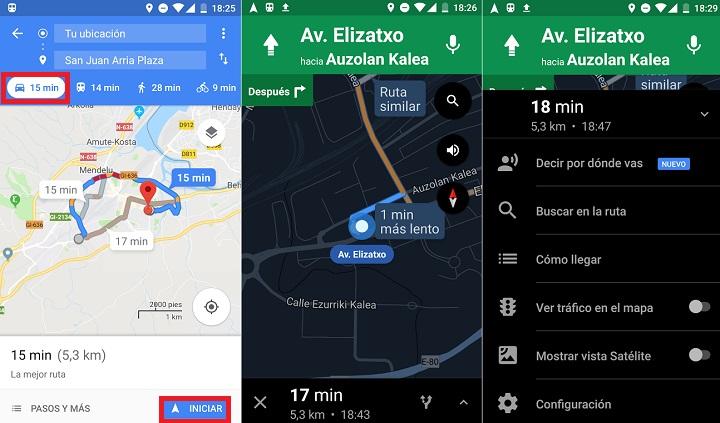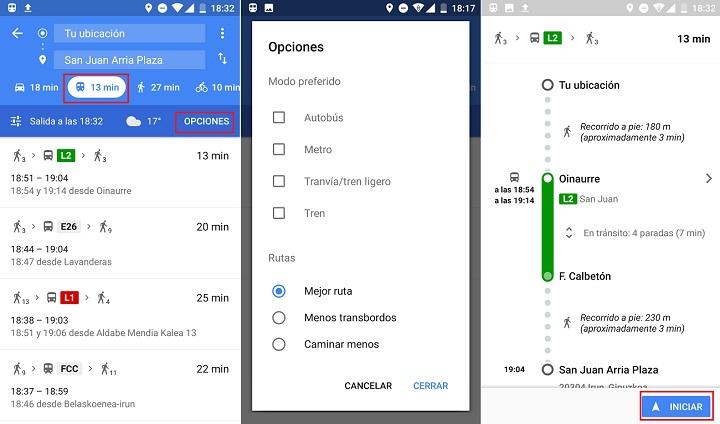Google Maps es una de las herramientas de geolocalización más increíbles de la historia. No solo nos sirve para saber dónde está un lugar concreto, sino que nos ayuda a llegar a él a través de la ruta más corta. ¿Quieres saber cómo llegar a X partiendo de Y en el menor tiempo posible? Google Maps es la mejor herramienta para ello.
Cómo llegar a cualquier lugar con Google Maps en coche, transporte público, andando o en bicicleta
Para que Google Maps pueda ubicarnos en el mapa y nos ayude a establecer una ruta es necesario activar el servicio de ubicación o GPS de nuestro teléfono. En el caso de Android, esto lo podemos hacer de 2 maneras distintas:
Desde el menú de notificaciones, activando “Ubicación” en el panel de ajustes rápidos.
Desde los ajustes o configuración del sistema (icono de rueda dentada), en “Ajustes -> Personal -> Ubicación”.
Ahora que ya tenemos la ubicación activada, vayamos “al turrón”.
1# Abre Google Maps
Podemos buscar la ubicación de un lugar escribiendo la dirección en el buscador del navegador o con el propio Asistente de Google. La compañía de la gran G ofrece varias vías para usar su herramienta, cosa que se agradece.
En cualquier caso, para comenzar con el proceso lo más sencillo es simplemente abrir la app de Google Maps.
WP-Appbox: Maps: Navegación y tránsito (Free, Google Play) →
2# Busca el lugar de destino
Una vez dentro de la aplicación, veremos un mapa con un circulo de color azul que representa nuestra ubicación actual. Justo encima del mapa encontramos un buscador con la leyenda “Busca aquí”.
Lo primero será pulsar sobre el buscador y escribir la dirección o nombre del lugar al que queremos llegar. También podemos pulsar sobre el icono del micrófono para realizar la orden de búsqueda por voz.
Si existen varios destinos posibles estos se mostrarán con un pin de color rojo. Simplemente pulsamos sobre el pin rojo nuestro destino-, e inmediatamente nos aparecerá un botón de color azul con la leyenda “Cómo llegar” en la zona inferior de la pantalla. Pulsamos sobre él.
3# Establece tu método de transporte
Ahora se nos cargará una nueva pantalla con los diversos métodos de transporte y las rutas más rápidas para llegar a la dirección solicitada.
El recorrido marcado en azul corresponde a la ruta más corta. Otras rutas alternativas estarán marcadas en color gris o marrón para diferenciarlas de la ruta principal. También podemos ver la distancia en km y la duración del trayecto, justo en el pie del mapa.
Dependiendo de nuestro método de transporte, en el menú superior veremos varios iconos que podemos pulsar para ver las mejores rutas para coche, transporte público, bicicleta o para ir andando.
Coche o carretera
Este es el método de transporte por defecto, el coche. Nuestra ubicación está representada por un icono azul con el dibujo de un coche, la cual se actualiza según nos vamos desplazando.
Para obtener una guía asistida solo tenemos que pulsar sobre “Iniciar”. A continuación, se nos cargará una nueva ventana que nos irá indicando los giros y calles que debemos ir tomando en tiempo real.
Caminando
Si estamos dentro de una ciudad o pueblo, a veces ir andando es la mejor solución. Nuestra ubicación está representada por un icono azul con el dibujo de un peatón, y las rutas son pequeños círculos que marcan el camino a seguir.
Si pulsamos sobre “Iniciar” obtendremos una guía asistida con un nuevo mapa más detallado.
En bicicleta
En caso de ir en bici, si pulsamos sobre iniciar se nos cargará un mapa similar al del “modo peatón”, con indicaciones por voz adecuadas para ciclistas.
Transporte público
Por último, si preferimos usar el transporte público Google Maps también nos ofrece información al respecto.
Si pulsamos sobre “Opciones” dentro del menú de transporte público podremos elegir entre varios modos: autobús, metro, tranvía o tren. También tenemos la opción de seleccionar ruta según estos criterios: “mejor ruta”, “menos transbordos” o “caminar menos”.
Una vez elegimos una de las alternativas, si pulsamos sobre “Iniciar”, se nos mostrará el camino que debemos recorrer andando hasta llegar a la parada correspondiente, el posterior trayecto que realizará el vehículo de transporte, y la posterior caminata hasta llegar a destino.
4# Comprueba la ruta y avanza en el mapa en tiempo real
A partir de aquí, según vayamos avanzando hacia el destino indicado, Google Maps irá actualizando nuestra posición. Recuerda que el lugar de destino estará indicado con un pin de color rojo.
La verdad es que Google Maps ha mejorado mucho con las sucesivas actualizaciones que ha ido recibiendo a lo largo de los años, convirtiéndose en una herramienta más que conveniente. Especialmente si estamos en una ciudad que no conocemos, de turista, o simplemente queremos llegar a un lugar concreto en el menor tiempo posible.